Google maps là ứng dụng bản đồ chỉ đường phổ biến nhất hiện nay và việc thêm địa chỉ kinh doanh của bạn lên bản đồ giúp bạn có thể quản lý thông tin cửa hàng cá nhân hay doanh nghiệp của mình như hình ảnh, giờ làm việc, địa điểm, số điện thoại, website…
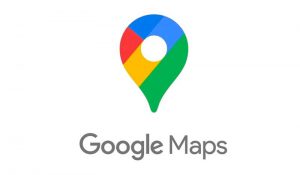
Vậy lợi ích của việc thêm địa chỉ kinh doanh của bạn lên google maps là gì ? mời các bạn xem bài viết dưới đây của Đại Thịnh Phát để có thể hiểu rõ hơn về phương pháp thêm địa chỉ nhé.
Về lợi ích
- Giúp mọi người có thể dễ dàng tìm kiếm địa chỉ của bạn dễ dàng hơn với: địa chỉ cụ thể, hình ảnh rõ ràng, định vị được vị trí chính xác khi cần.
- Giúp cửa hàng hay doanh nghiệp quản lý, cập nhật thông tin giờ làm việc, trang web, số điện thoại công ty hay trả lời đánh giá từ khách hàng đến sản phẩm của bạn
1. Cách thêm địa chỉ
Cách 1 (Hướng dẫn nhanh): Mở ứng dụng google maps trên điện thoại hoặc truy cập vào trang web Google maps sau đó bấm vào biểu tượng 3 dấu gạch ngang > thêm địa điểm bị thiếu > điền thông tin > gửi đi
Cách 2 (Hướng dẫn chi tiết):
- Mở ứng dụng google maps trên điện thoại hoặc truy cập vào trang web Google maps
![]()
- Nhấn vào biểu tượng 3 gạch bên góc trái màn hình

- Chọn vào “Thêm địa điểm bị thiếu”

- Điền tất cả thông tin sau đó nhấn “gửi”
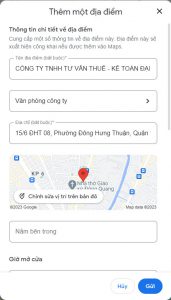
Lưu ý: Sau khi điền đầy đủ các thông tin cần thiết, bạn cần di chuyển chấm đỏ đến đúng vị trí nơi mà bạn đặt địa chỉ
Việc bạn thêm địa điểm mới trên Google Map sẽ cần thời gian để Google xác thực và phê duyệt thông tin địa điểm. Do đó địa điểm bạn vừa thêm sẽ không thể xuất hiện ngay lập tức trên Google Map được mà sẽ cần thời gian nhất định để phê duyệt.
2. Cách sửa đổi hoặc xoá địa chỉ đã đăng ký
Cơ bản: Nhấn vào địa điểm đã tạo trên Google map > Đề xuất chỉnh sửa > Thông tin sai > Thay đổi tên hoặc xóa bỏ đi địa điểm.
Chi tiết:
- Mở lại Google Maps > Chọn vào địa điểm bạn đã tạo sau đó nhấn vào biểu tượng “Đề xuất chỉnh sửa”

- Bạn chọn thay đổi tên hoặc các chi tiết khác, đóng cửa, xóa địa điểm nếu bạn muốn hủy.
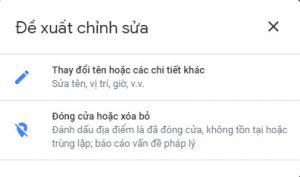
- Sau khi đã chỉnh sửa các thông tin hoàn tất bạn bấm “gửi” & đợi phê duyệt nữa là hoàn thành.
Trên đây là bài viết hướng dẫn bạn thêm, tạo địa điểm trên Google Maps trên máy tính, điện thoại một cách đơn giản. Chúc các bạn thành công!


 English
English